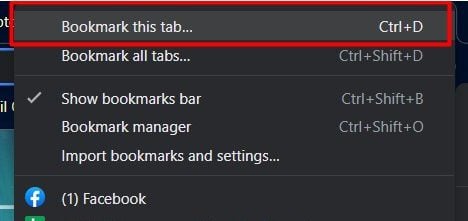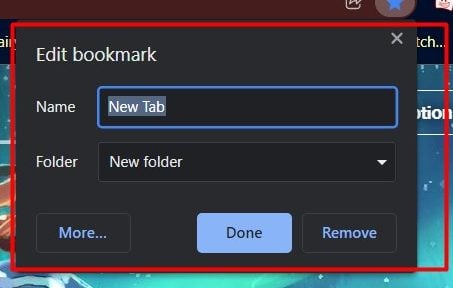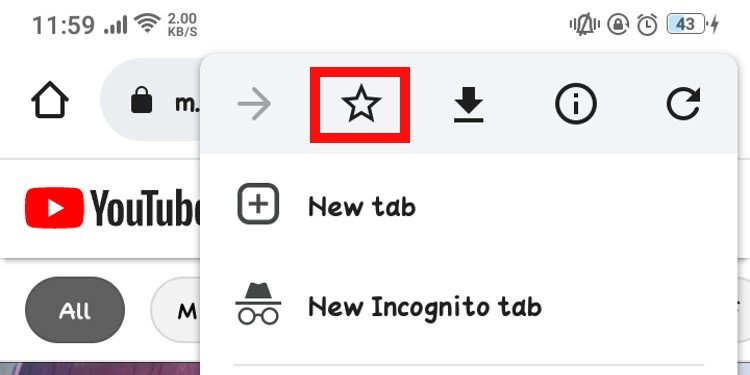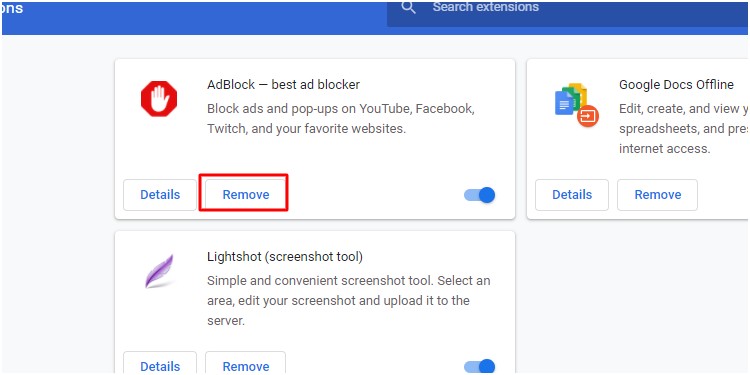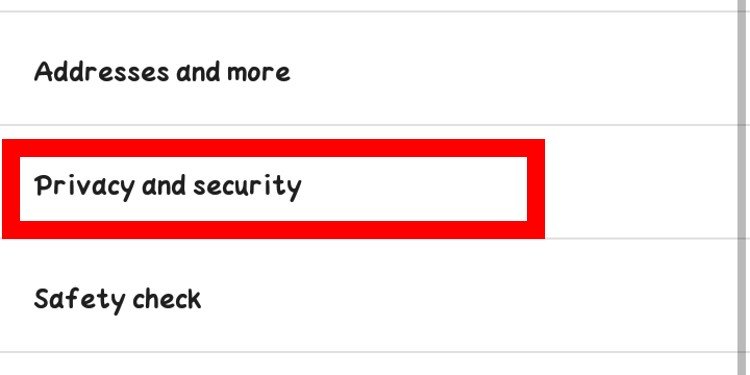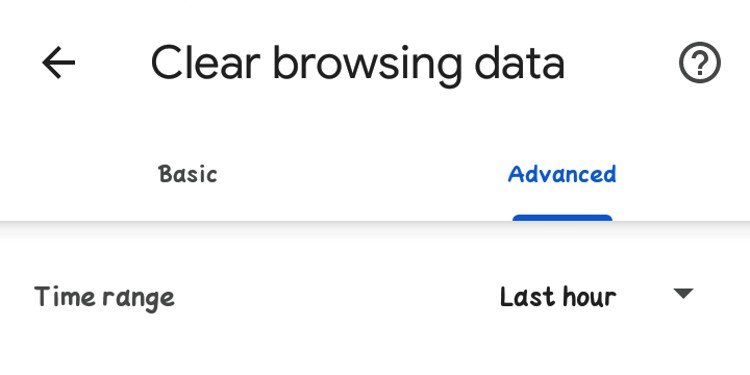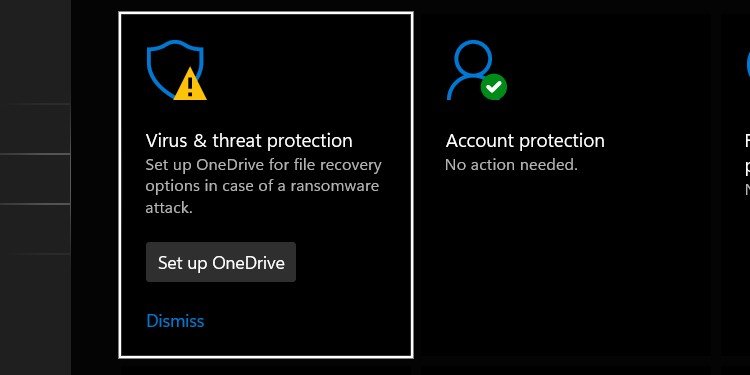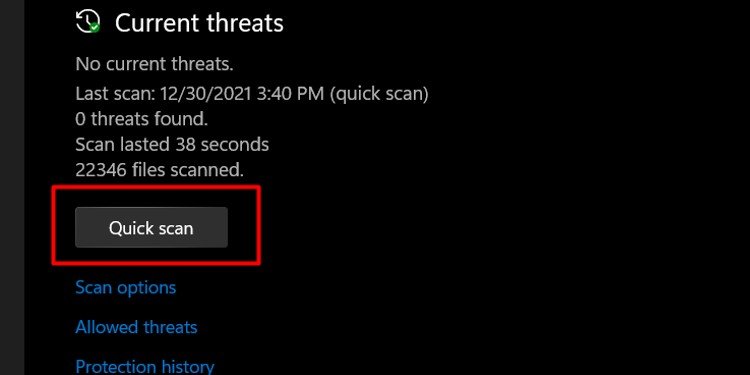Google Chrome es utilizado como navegador principal por más del 50 por ciento de las personas en todo el mundo, pero eso no significa que no tenga algunos problemas. Muchas personas luchan con la lentitud que puede volverse el navegador con el tiempo.
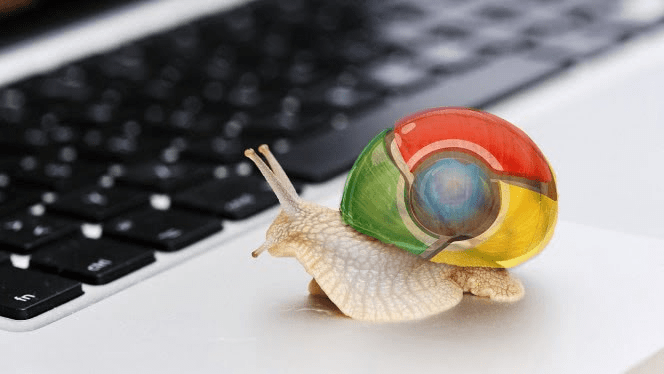
Chrome se ralentiza por varias razones. Su velocidad de Internet podría ser más lenta de lo normal, o podría haber barreras geográficas que le impidan obtener una señal sólida. Esa es una causa común de velocidades lentas.
¿Por qué Chrome es tan lento?
La mayoría de las personas que experimentan problemas importantes con la velocidad de Chrome están en una computadora. Sin embargo, no está fuera del alcance de la posibilidad de que un usuario móvil también necesite hacer algunos cambios para acelerar Chrome.
Independientemente de la plataforma, los métodos de resolución de problemas y reparación son bastante similares.
Cambiar la aceleración de hardware en Chrome
La aceleración de hardware comparte parte del trabajo con la tarjeta de video, lo que puede ayudar a acelerar las cosas, según el sistema de su computadora. Sin embargo, también podría hacer que las cosas sean más lentas. Dependiendo de su configuración actual, debe intentar activarlo o desactivarlo. Podría hacer una diferencia en su velocidad de navegación.
- Haga clic en el icono de menú de tres puntos en Chrome.
- Elija Configuración.
- Haga clic en Avanzado.
- Elija Sistema.
- Alterne Usar aceleración de hardware cuando esté disponible para la configuración opuesta.
- Desactive Continuar ejecutando aplicaciones en segundo plano cuando Google Chrome esté cerrado.
- Intenta navegar para ver si es más rápido.
Siempre puede volver a cambiarlos si no parece estar haciendo una diferencia. Sin embargo, algunos usuarios tuvieron suerte al cambiar esta configuración y acelerar Chrome.
Deshabilitar rutas de marcadores
La desactivación de las rutas de marcadores de Omnibox funcionó para algunos usuarios para acelerar Chrome. Cuando el navegador se retrasaba antes de cargar nuevas pestañas o parecía congelarse y detener la carga de la página, cambiar esta configuración a veces hacía que volviera a funcionar.
- Escriba chrome://flags/#omnibox-bookmark-paths sin comillas en una nueva pestaña de Chrome.
- Presione Entrar.
- Haga clic en el menú desplegable junto a Rutas de marcador de omnibox.
- Elija Deshabilitar.
- Haga clic en Relanzar.
Ahora puede probar si Chrome funciona correctamente cuando se abre la nueva página.
Cierra tus pestañas
Ningún acaparador de pestañas quiere escuchar esto, pero demasiadas pestañas abiertas afectarán drásticamente el rendimiento de Chromes. Cada pestaña también es un proceso diferente, lo que significa que podrían estar ralentizando su computadora y no solo Chrome.
Si no está listo para perder algunas de las pestañas que tiene abiertas, cree marcadores para que pueda regresar y encontrarlas cuando las necesite. De todos modos, es más seguro que simplemente fijar pestañas, ya que puede perderlas cuando Chrome experimenta una falla o se apaga.
Siempre puede simplemente hacer clic en la estrella en la barra de direcciones para agregar un sitio a favoritos. Sin embargo, también hay otra forma de hacerlo, que podría darle más control organizacional.
Marcadores de escritorio de Chrome
- Presiona el ícono de menú de tres puntos en la parte superior derecha de la pantalla.
- Coloca el cursor sobre Marcadores .
- Presione Marcar esta pestaña.
- Si no prefiere el nombre autocompletado, escriba un nombre para la página.
- Elija una carpeta de marcadores en el menú desplegable.
- Haga clic en Listo.
También puede optar por marcar todas las pestañas abiertas que tenga para acelerar el proceso.
Marcadores móviles de Chrome
- Abra la pestaña que desea marcar, para que esté activa en su pantalla.
- Toque el icono de menú en la parte superior derecha de la página.
- Haga clic en el ícono de estrella para agregar la página a sus marcadores móviles.
Restablece tu Internet
Una de las primeras cosas que debe hacer cuando nota una desaceleración inesperada con Chrome es restablecer su Internet por completo. Es posible que Chrome no sea la fuente del problema en sí, sino más bien un síntoma de velocidades más lentas.
Cuando restablece su Internet, es importante esperar entre pasos porque necesita dejar que el enrutador, el módem y su computadora tengan tiempo para encenderse, cargar su software y crear una conexión sólida. Si intenta comenzar las cosas demasiado pronto, es posible que no funcione tan bien.
- Apaga tu computadora.
- Desconecte el enrutador y el módem de la toma de corriente de la pared.
- Espera cinco minutos.
- Conecta el módem y enciéndelo.
- Espera dos minutos.
- Enchufe el enrutador y enciéndalo.
- Espera dos minutos.
- Reinicia tu computadora.
- Conéctese a Internet y vuelva a probar Chrome.
Una vez que haya terminado, realice una verificación de velocidad. Si su Internet sigue siendo mucho más lento de lo que debería ser después de restablecer su hardware, llame a su ISP para ver si hay un problema en su área. También podría ser un problema que requiera su intervención para solucionarlo.
Si está en un dispositivo móvil, reinicie su enrutador y módem de la misma manera que lo haría con la PC. Sin embargo, también debe intentar cambiar a sus datos móviles si el Wi-Fi no funciona lo suficientemente bien. Cambiar entre redes o tipos de datos puede ayudarlo a determinar si el problema con Chrome es la velocidad de la red o un problema con Chrome mismo.
Ajusta tus extensiones
Las extensiones de Chrome agregan mucha utilidad al navegador. Pueden hacer de todo, desde bloquear anuncios hasta revisar la ortografía. Sin embargo, cuantas más extensiones tenga trabajando en su navegador, más lento será. Cada uno de ellos requiere recursos para funcionar.
Intente eliminar o deshabilitar las extensiones que no usa. Son fáciles de volver a agregar más tarde si es necesario.
- Haga clic en el icono de menú de tres puntos en la parte superior derecha de la pantalla.
- Coloca el cursor sobre Más herramientas.
- Haz clic en Extensiones.
- Haga clic en el botón deslizante azul que aparece con una aplicación para apagarla sin desinstalarla.
- Haga clic en el botón Eliminar que aparece con una extensión para eliminarlo de Chrome por completo.
Debe eliminar cualquier cosa que no planee usar nuevamente. Además, simplemente puede deshabilitar una extensión si le gusta usarla pero no la usa todo el tiempo. Por ejemplo, tengo una aplicación de temporizador para realizar un seguimiento del tiempo en los proyectos. Lo apago al final de la jornada laboral para mantener Chrome delgado, pero no lo desinstalo.
Borrar el caché
Se supone que el caché hace que su experiencia de navegación web sea más rápida, pero puede ralentizarla. Google Chrome almacena imágenes e información sobre las páginas que visitas para cargarlas y tener todo listo para ti rápidamente. Con el tiempo, esos datos se acumulan y pueden afectar negativamente el rendimiento de Chromes.
Borrar caché en PC
- Haga clic en el botón de menú de tres puntos en la parte superior derecha de la pantalla.
- Coloca el cursor sobre Más herramientas.
- Haz clic en Borrar datos de navegación.
- Haga clic en la pestaña Avanzado.
- Elija Todo el tiempo en el menú desplegable.
- Marque cada casilla si desea borrar todo y comenzar de nuevo.
- Haz clic en Borrar datos.
Borrar caché en el móvil
- Toque el botón del icono de menú de tres puntos.
- Elija Configuración.
- Toca Privacidad y seguridad.
- Presiona Borrar datos de navegación.
- Elija la pestaña Avanzado.
- Elija Todo el tiempo en el menú desplegable Intervalo de tiempo.
- Seleccione cada categoría para su eliminación.
- Presiona Borrar datos.
Puede tomar un momento eliminar todo, dependiendo de cuánto almacene Chrome. Tendrá que volver a iniciar sesión en sus cuentas y en cualquier sitio web y es posible que pierda el progreso del trabajo en su navegador que no haya guardado.
Comprobar si Chrome está actualizado
Chrome administra sus actualizaciones por sí mismo siempre que cierre el navegador de vez en cuando. Si no está seguro de si está actualizado en su dispositivo, verifique e instale las actualizaciones según sea necesario. Algunos de ellos pueden solucionar problemas que ralentizan el navegador y ayudar a que funcione mejor.
- Haga clic en el icono de menú de tres puntos en Chrome.
- Pase el cursor sobre Ayuda.
- Elija Acerca de Google Chrome.
- Lea si su Chrome está actualizado en la nueva ventana.
- Haga clic en el botón Actualizar si aparece.
- Haga clic en Relanzar.
Si usa Chrome en un dispositivo móvil, busque la aplicación en su mercado de aplicaciones. Luego elija Actualizar si el botón está disponible en la entrada.
Restablecer Chrome a los valores predeterminados
Si ha estado usando Chrome durante mucho tiempo, es posible que tenga configuraciones que afecten la velocidad de navegación sin darse cuenta. Intente restablecer Chrome a su estado predeterminado para ver si funciona más rápido.
- Haga clic en el botón de menú de tres puntos en Chrome.
- Elija Configuración.
- Haga clic en Avanzado.
- Elija Restablecer y limpiar.
- Haga clic en Restaurar la configuración a sus valores predeterminados originales.
- Haga clic en Restablecer configuración.
Cierre Chrome y luego vuelva a abrir una instancia nueva. Intenta ver si es más rápido ahora.
Ejecutar un análisis de virus
Utilice su software de protección antivirus integrado para ejecutar un análisis. A veces, una infección en su computadora evitará que programas como Chrome funcionen sin problemas.
Windows tiene seguridad integrada que puede configurar para ejecutar análisis con regularidad. Sin embargo, también puede iniciar manualmente un escaneo cuando sea necesario.
- Presione la tecla de Windows + X.
- Elija Configuración.
- Haga clic en Actualización y seguridad.
- Haga clic en Seguridad de Windows.
- Haga clic en Abrir seguridad de Windows.
- Haga clic en Protección contra virus y amenazas.
- Haga clic en Análisis rápido.
- Espere a que se complete el proceso y siga los pasos sugeridos para poner en cuarentena o eliminar cualquier amenaza.
Una vez que haya terminado, reinicie la computadora e intente Chrome nuevamente.
Preguntas frecuentes
¿Limpiar la caché elimina todo?
Eso depende de lo que haya seleccionado. Si no elige seleccionar borrar su historial de navegación, permanecerá en su máquina. Eliminará todo lo seleccionado pero no eliminará su configuración, extensiones o marcadores.
¿Demasiados marcadores pueden ralentizar Chrome?
No debería ser un problema tener muchos marcadores. Sin embargo, no desea almacenar demasiados en la barra de marcadores. Intente deshabilitar esa barra para que no aparezca o mueva los marcadores asignados a otras carpetas.